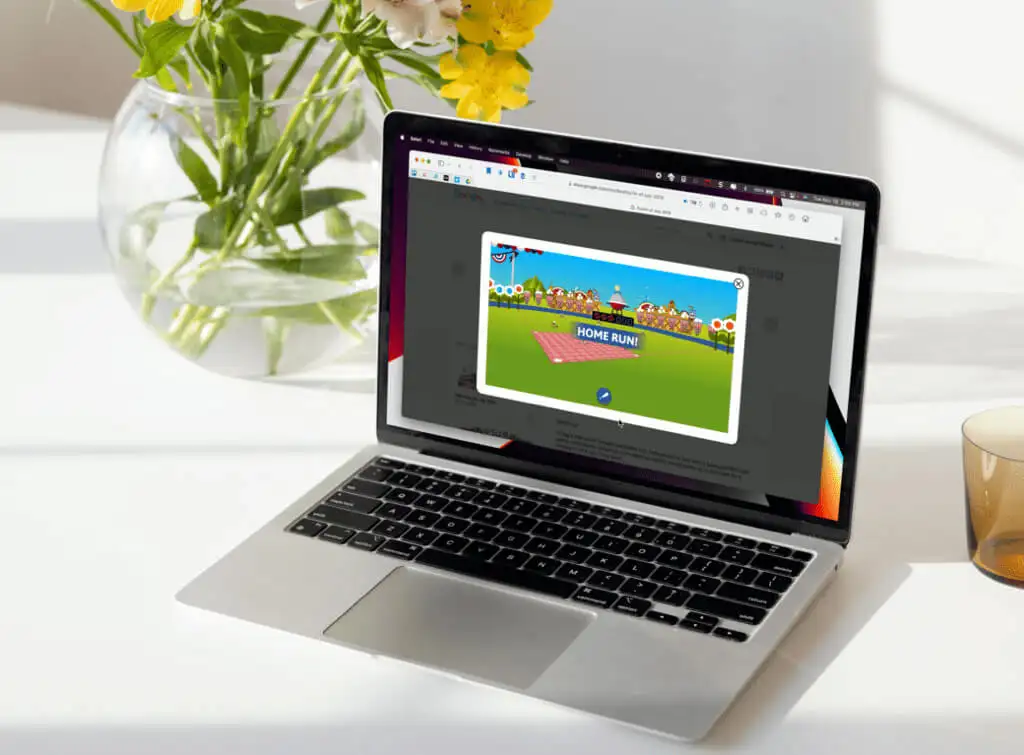Olay Görüntüleyiciyi kontrol ederken şunu fark ettik:Olay Kimliği 1014hangisi diyorSon Kullanıcı Lisansının alınması başarısız oldu.Microsoft 365 dağıtımının başarısız olması, yeni bir Windows bilgisayarının etkinleştirilmesi ve daha fazlası gibi çeşitli durumlarda bu hatayla karşılaşabilirsiniz. Bu yazımızda bu sorunun nasıl çözüleceğini detaylı olarak tartışacağız.
Son Kullanıcı Lisansının alınması başarısız oldu
Kaynak: Güvenlik-SPP
Olay Kimliği: 1014
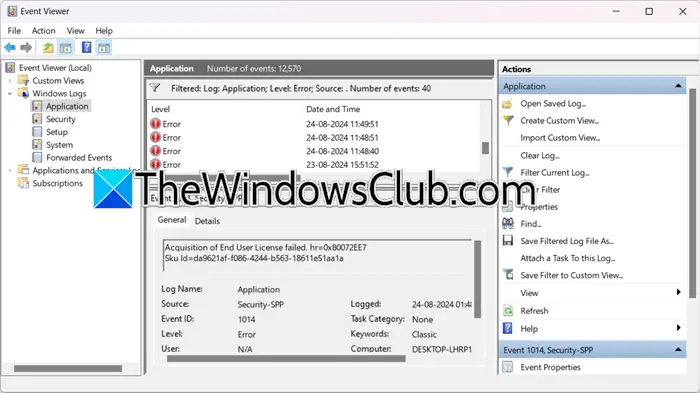
Son Kullanıcı Lisansının Alınması başarısız oldu, Olay Kimliği 1014 düzeltildi
Son kullanıcı lisansının alınması başarısız olduysa ve Windows 11/10 bilgisayarınızın Olay Görüntüleyicisinde Olay Kimliği 1014'ü görebiliyorsanız aşağıda belirtilen çözümleri izleyin.
- Ayarları otomatik olarak algıla seçeneğini devre dışı bırakın
- Etkinleştirirken tutarlı bir ağınızın olduğundan emin olun
- Proxy veya VPN'yi devre dışı bırakın
- Etkinleştirme Zamanlayıcısını Sıfırla
- Windows makinesini Anahtar Yönetim Hizmetlerine (KMS) etkinleştirin
- Office veya Microsoft 365'i onarın
Bunları ayrıntılı olarak tartışalım.
1] Devre Dışı BırakAyarları otomatik olarak algıla
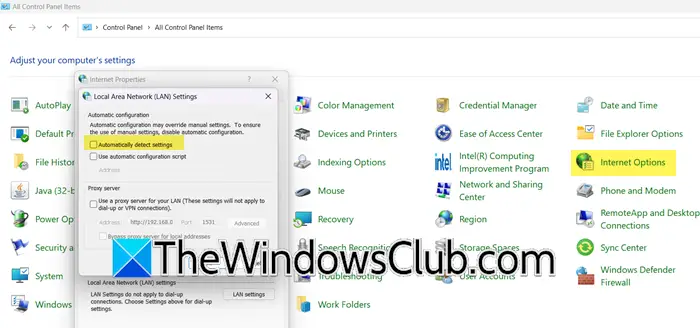
EtkinleştirdiğinizdeAyarları otomatik olarak algılaözelliği, bilgisayarınız IP adresi ve DNS sunucusu adresi de dahil olmak üzere ağ ayarlarınızı otomatik olarak yapılandıracaktır. Ancak sisteminiz lisansı alamadığından doğru ayarları algılayamama ihtimali yüksektir. Bu nedenle, onu devre dışı bırakacağız ve ardından Office veya Microsoft 365'i yapılandırmayı yeniden deneyeceğiz. Aynısını yapmak için aşağıda belirtilen adımları izleyin.
- AçıkKontrol Paneli.
- Şimdi değiştirŞuna göre görüntüle:ileBüyük simgeler.
- Ardından şuraya gidin:Bağlantılarsekmesine gidin ve LAN ayarlarına tıklayın.
- ile ilişkili onay kutusunun işaretini kaldırın.Ayarları otomatik olarak algıla.
- Tamam'a tıklayın.
İşlem tamamlandıktan sonra Microsoft 365'i yeniden yapılandırabilirsiniz. Umarız aynı sorunla karşılaşmazsınız.
2] Etkinleştirirken tutarlı bir ağa sahip olduğunuzdan emin olun
Lisans alımının başarısız olmasının nedenlerinden biri ağın tutarsızlığıdır. Bu nedenle, ilerlemeden önce ağınızın tutarlı olup olmadığını kontrol etmeniz ve emin olmanız gerekir; her zaman kablolu bağlantı kullanmanız önerilir, ancak yapamıyorsanız en azından ağınızı bir kablolu bağlantı kullanarak test edin.Aktivasyona gitmeden önce.
3] Proxy veya VPN'yi devre dışı bırakın
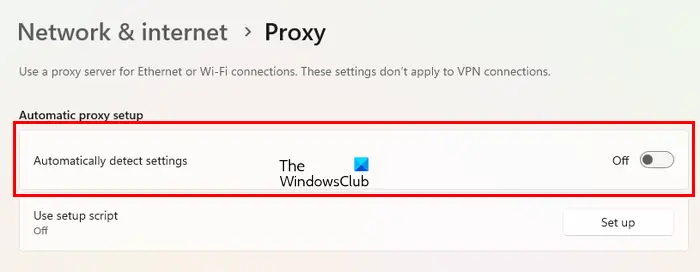
Microsoft 365'i kurarken veya dağıtırken Proxy veya VPN ağını devre dışı bırakmanız gerekir. Bunlar etkinleştirilmişse ve bir proxy ağına bağlıysanız, sisteminiz bölgenizdeki sunucuyu arayacak ve bunu başaramayacaktır. Herhangi bir Proxy yapılandırmadıysanız, kontrol etmenizi öneririz.. Bunu yapmak için aşağıda belirtilen adımları izleyin.
- AçıkAyarlarWin + I tarafından.
- Şimdi şuraya git:Ağ ve internet > Proxy.
- Daha sonra devre dışı bırakınAyarları otomatik olarak algılaitibarenOtomatik proxy kurulumu.
İşiniz bittiğinde bilgisayarınızı yeniden başlatın ve ardından lisansınızı ayarlayın. Umarım bu işinize yarayacaktır.
4] Etkinleştirme Zamanlayıcısını Sıfırla
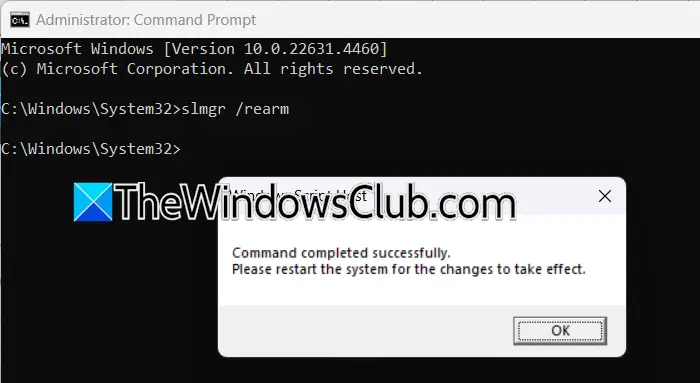
Windows'u etkinleştirirken bu sorunla karşılaşırsanız, yetkisiz kullanım süresinin dolmuş olma ihtimali yüksektir. Yani bu durumda kullanmamız gerekiyorslmgr /rearmAktivasyon zamanlayıcısını sıfırlamak için komut.Komut esasen etkinleştirme zamanlayıcısını başlangıç durumuna sıfırlar, böylece Windows'un deneme süresini uzatır. Deneme işletim sistemi sürümünü kullanırken etkinleştirme istemini ertelemek için yaygın olarak kullanılır. Bunu yapmak için açınKomut İstemiyönetici olarak ve ardından aşağıdaki komutu çalıştırın.
slmgr /rearm
Ve sonra bilgisayarı yeniden başlatın. Son olarak sorunun çözülüp çözülmediğini kontrol edin.
5] Windows makinesini Anahtar Yönetim Hizmetlerine (KMS) etkinleştirin
Anahtar Yönetim Hizmetleri (KMS), Microsoft tarafından toplu lisanslama ortamlarında Windows ve Office gibi ürünleri etkinleştirmek için kullanılan bir teknolojidir. Normal etkinleştirme yöntemi başarısız olduğundan, makineyi doğru Genel Toplu Lisans Anahtarını kullanarak bir Anahtar Yönetim Hizmetleri (KMS) ana bilgisayarında etkinleştireceğiz. Bunu yapmak için aşağıda belirtilen adımları izleyin.
- AçıkKomut İstemiYönetici olarak Başlat Menüsü'nden arama yaparak.
- Şimdi koş
slmgr /ipk <product-key>. - Sonra koş
slmgr /ato.
Son olarak bilgisayarınızı yeniden başlatın ve sorunun çözülüp çözülmediğini kontrol edin.
6] Office veya Microsoft 365'i onarın
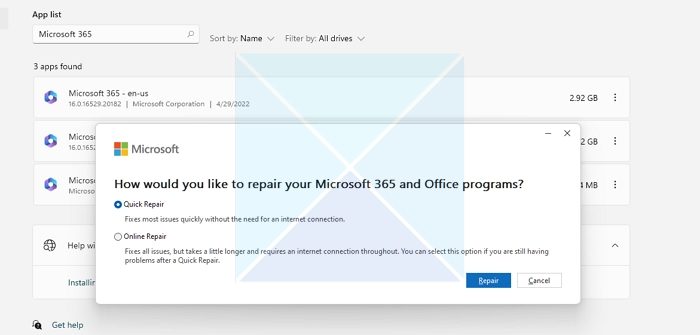
Eğer yapamıyorsanproxy'yi devre dışı bıraktıysanız ve daha önce bahsedilen diğer ağ yapılandırmalarını yaptıysanız, bunu yapmamız gerekiyor. Bunu yapmak için aşağıda belirtilen adımları izleyin.
- AçıkAyarlar.
- GitUygulamalar > Yüklü uygulama.
- Ara“Microsoft365”veya"Ofis",üç noktaya tıklayın ve Değiştir'i seçin.
- Şimdi tıklayınHızlı Onarım.
Bu işe yaramazsa, gidinÇevrimiçi Onarım.
Umarım bu yazıda belirtilen çözümleri kullanarak sorunu çözebilirsiniz.
Okumak:
Olay Kimliği 1014 neyi gösterir?
Olay Kimliği 1014 genellikle Windows'ta bir lisans edinme hatasını gösterir. Bu hata, Windows lisansını etkinleştirmeye veya doğrulamaya çalıştığında ancak başarısız olduğunda ortaya çıkabilir. "Son Kullanıcı Lisansının Edinilmesi başarısız oldu" mesajı, etkinleştirme işlemi sırasında bir sorun olduğunu gösteriyor; sorun Microsoft 365'i etkinleştirirken ya da Windows istemci veya sunucu işletim sistemini etkinleştirirken olabilir.
Okumak:
Windows olay günlüğündeki Başarısız oturum açma için Olay Kimliği nedir?
Başarısız oturum açma girişimleri içindir. Bu olay, Windows Olay Görüntüleyicisi'nde günlüğe kaydedilir ve yerel bilgisayarda her başarısız oturum açma girişimini belgelendirir. AçabilirsinizOlay GörüntüleyiciOturum açma girişimi başarısız olduktan sonra, bu etkinliğin oturum açmış olduğunu göreceksiniz.
Okumak:.



![Dell DestekSasist çalışmıyor; Sadece dönüyor [düzeltme]](https://elsefix.com/tech/tejana/wp-content/uploads/2025/01/Dell-SupportAssist-not-working-Just-spins-Fix.jpg)
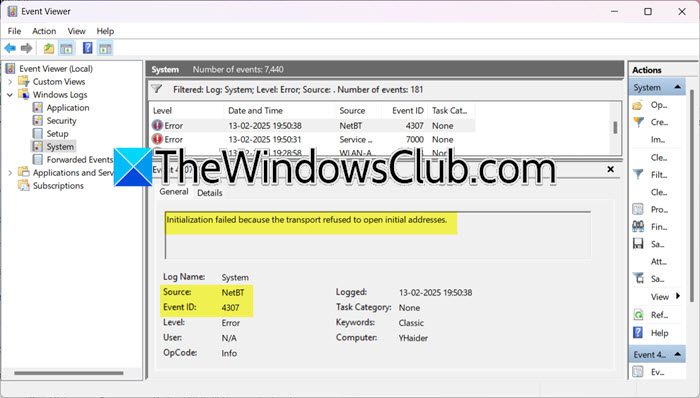


![[Düzeltildi] PGSharp Yükleme Ekranında Sıkıştı: İpuçları ve Çözümler](https://elsefix.com/statics/image/placeholder.png)